win11键盘打不出字怎么办 windows11键盘打不了字如何解决
更新时间:2022-07-26 14:46:39作者:huige
已经有广大网友已经升级到了win11系统,但是使用过程中经常会遇到一些问题,比如近日有win11正式版系统用户反映说键盘打不出字,不知道要如何解决,针对此问题,接下来就给大家讲解一下windows11键盘打不了字的详细解决方法吧。
具体步骤如下:
1、首先按下组合键“左shift+左alt+numlock”。
 2、然后点击“是”启用鼠标键。
2、然后点击“是”启用鼠标键。
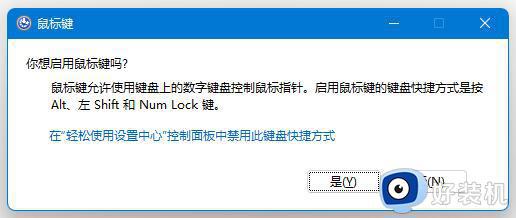 3、接着点开下方“开始菜单”或“搜索”。
3、接着点开下方“开始菜单”或“搜索”。
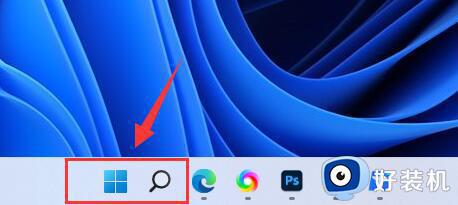 4、然后在上方搜索“osk”打开屏幕键盘。
4、然后在上方搜索“osk”打开屏幕键盘。
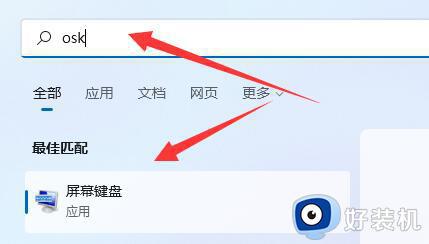 5、最后点击屏幕键盘右下角“numlock”就可以解决win11打不了字了。
5、最后点击屏幕键盘右下角“numlock”就可以解决win11打不了字了。
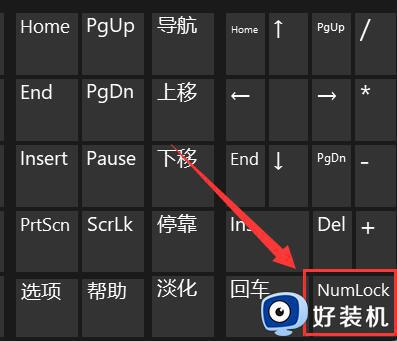 如果你使用的是笔记本,那么按下“Fn”和上方键盘锁定键就可以解锁了。
如果你使用的是笔记本,那么按下“Fn”和上方键盘锁定键就可以解锁了。
上述给大家讲解的就是win11键盘打不出字的详细解决方法,有碰到一样情况的用户们可以参考上面的方法来进行解决吧。
win11键盘打不出字怎么办 windows11键盘打不了字如何解决相关教程
- win11键盘打字没反应怎么办 windows11系统键盘无法打字如何解决
- win11键盘数字键打不出数字怎么办 win11小键盘不能输入数字如何修复
- win11玩游戏键盘老是打字怎么办 win11玩游戏按键盘就打字怎么解决
- windows11软键盘怎么打开 如何开启windows11软键盘
- win11键盘打不出中文如何解决 win11输入不了中文怎么办
- win11键盘打不了字按哪个键恢复 win11键盘无法输入任何东西解决方法
- Win11检测不到键盘如何解决 Win11检测不到键盘三种解决方法
- windows11键盘失灵怎么修复 windows11键盘用不了如何解决
- win11键盘小键盘数字没反应怎么修复 如何解决win11小键盘失灵的问题
- win11键盘无法输入文字的解决方法 win11键盘无法打字怎么修复
- win11家庭版右键怎么直接打开所有选项的方法 win11家庭版右键如何显示所有选项
- win11家庭版右键没有bitlocker怎么办 win11家庭版找不到bitlocker如何处理
- win11家庭版任务栏怎么透明 win11家庭版任务栏设置成透明的步骤
- win11家庭版无法访问u盘怎么回事 win11家庭版u盘拒绝访问怎么解决
- win11自动输入密码登录设置方法 win11怎样设置开机自动输入密登陆
- win11界面乱跳怎么办 win11界面跳屏如何处理
win11教程推荐
- 1 win11安装ie浏览器的方法 win11如何安装IE浏览器
- 2 win11截图怎么操作 win11截图的几种方法
- 3 win11桌面字体颜色怎么改 win11如何更换字体颜色
- 4 电脑怎么取消更新win11系统 电脑如何取消更新系统win11
- 5 win10鼠标光标不见了怎么找回 win10鼠标光标不见了的解决方法
- 6 win11找不到用户组怎么办 win11电脑里找不到用户和组处理方法
- 7 更新win11系统后进不了桌面怎么办 win11更新后进不去系统处理方法
- 8 win11桌面刷新不流畅解决方法 win11桌面刷新很卡怎么办
- 9 win11更改为管理员账户的步骤 win11怎么切换为管理员
- 10 win11桌面卡顿掉帧怎么办 win11桌面卡住不动解决方法
